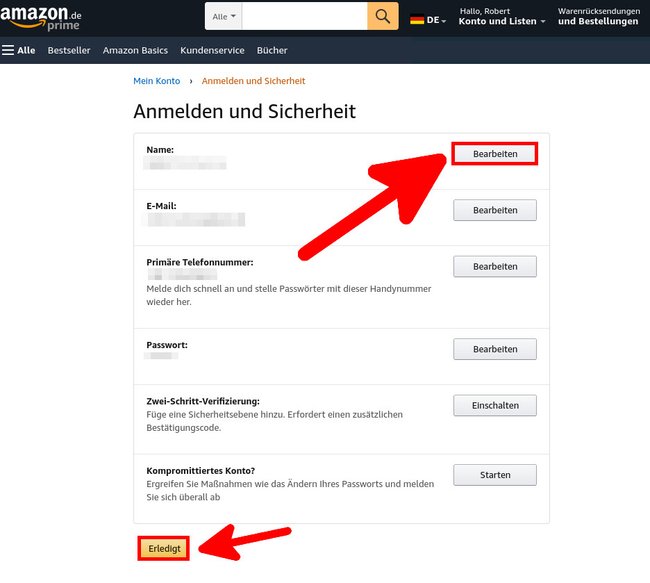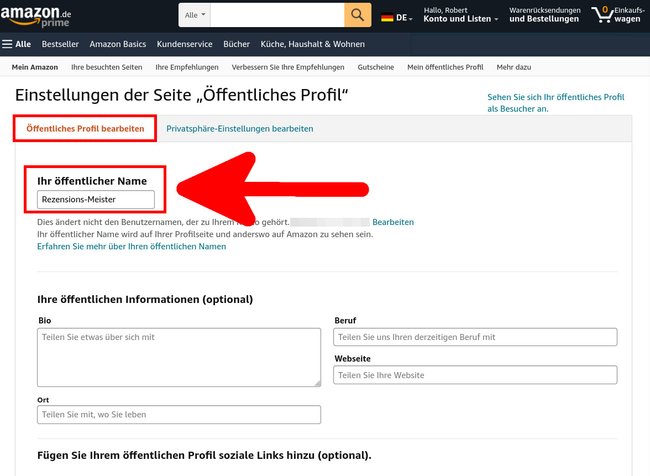Auf Amazon könnt ihr grundsätzlich euren hinterlegten Namen ändern. Außerdem könnt ihr den davon unabhängigen öffentlichen Profilnamen nutzen, damit eure Privatsphäre gewahrt bleibt, wenn ihr Rezensionen oder Kommentare schreibt. Wie ihre beide Namen ändert, zeigen wir euch hier.
So ändert ihr den Namen eures Amazon-Kontos
Ihr den Sicherheitseinstellungen von Amazon ändert ihr euren Namen. Dieser steht auf eurer Post, wenn ihr Bestellungen von Amazon erhaltet:
- Öffnet die Amazon-Webseite.
- Klickt oben rechts auf die Schaltfläche „Hallo, Konten und Listen“.
- Klickt oben auf die Schaltfläche „Anmelden und Sicherheit“.
- Gebt euer Amazon-Passwort ein und klickt auf „Anmelden“.
- Ihr erhaltet eine E-Mail oder eine SMS von Amazon. Bestätigt darin den Zugriff auf eure Kontodaten.
- Danach könnt ihr in „Anmelden und Sicherheit“ euren Namen ändern. Klickt dazu oben neben eurem Namen auf „Bearbeiten“ und bestätigt danach mit dem Button „Änderungen speichern“.
- Klickt dann unter euren Kontodaten auf den Button „Erledigt“.
Wie ihr im obigen Screenshot seht, kann man hier auch seine E-Mail-Adresse für Amazon ändern, sofern das nötig sein sollte. So ändert ihr übrigens den Namen von Alexa:
Amazon-Profil: Anzeigename für Rezensionen ändern
Falls ihr auf Amazon Rezensionen schreibt, könnt ihr einen anderen Namen anzeigen lassen, damit ihr anonym bleibt. Eure tatsächlichen Personalien gehen niemanden etwas an. So ändert ihr diesen Anzeigen-Namen:
- Öffnet die Amazon-Webseite.
- Klickt oben rechts auf die Schaltfläche „Hallo, Konten und Listen“.
- Scrollt nach unten und klickt unter der Rubrik „Bestell- und Shopping-Einstellungen“ auf „Profil“, um euer öffentliches Amazon-Profil zu sehen.
- Klickt neben dem Profilbild auf den Button „Profil bearbeiten“ und dann auf „öffentliches Profil bearbeiten“. Alternativ klickt ihr auf diesen Link, um gleich zur richtigen Einstellung zu kommen.
- Gebt oben euren öffentlichen Namen ein. Dieser ist frei wählbar.
- Scrollt danach nach unten und klickt auf den Button „Speichern“. Falls der Button ausgegraut ist, klickt stattdessen auf „Zurück zum Profil“.
Tipp: Klickt in der Profil-Übersicht oben auf den Link „Sehen Sie, was andere sehen“, um zu schauen, was Besucher eures Profils alles an Daten über euch lesen können.
Hat dir der Beitrag gefallen? Folge uns auf WhatsApp und Google News und verpasse keine Neuigkeit rund um Technik, Games und Entertainment.